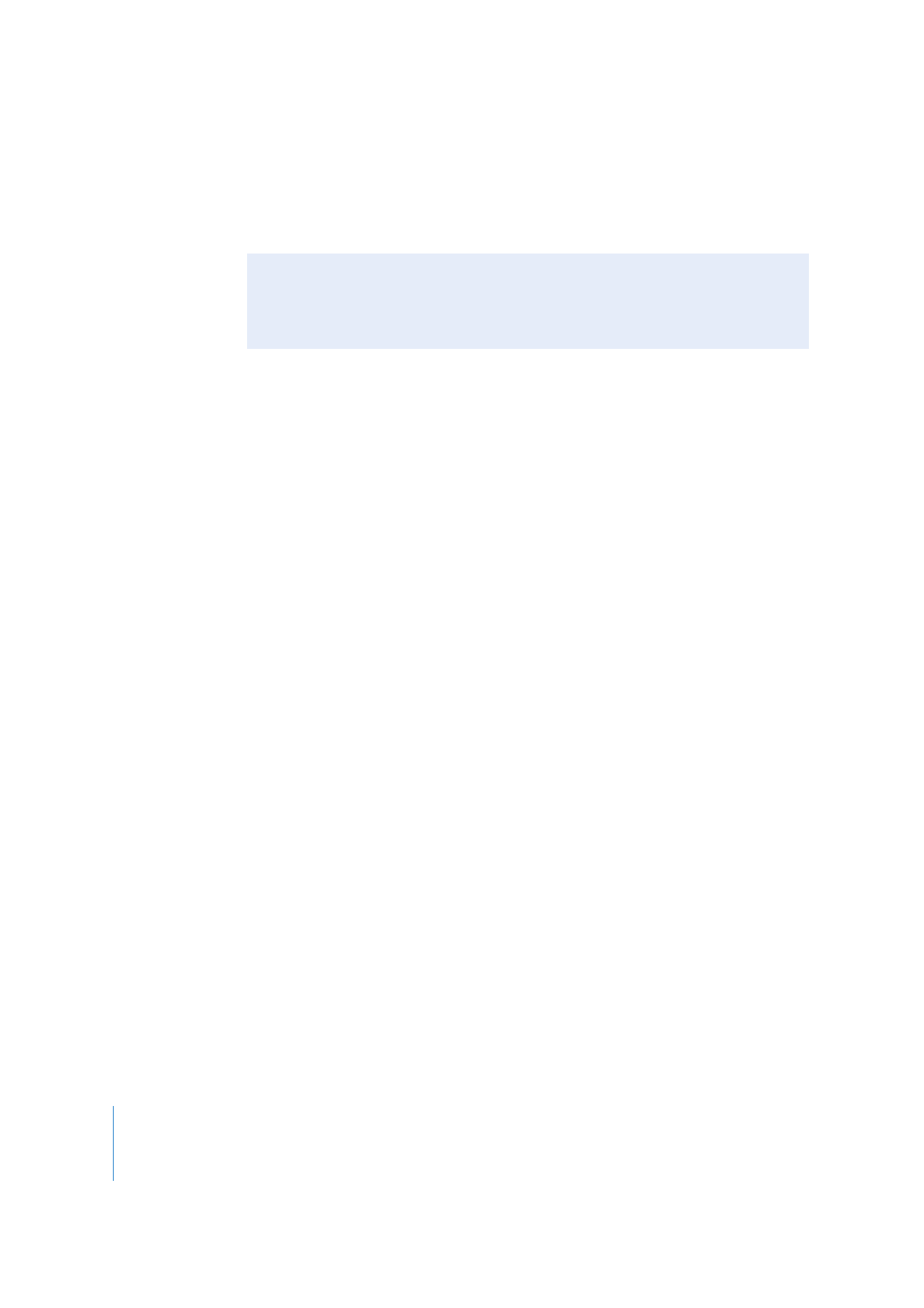
Steg 3: Skapa ett bildspel
I ett bildspel visas ett antal bilder en i taget, i tur och ordning. Du kan välja hur många
bilder du vill till ditt bildspel och placera dem i valfri ordning. När du sparar ett bildspel
visas det i källistan under ”Bildspel”.
Så skapar du ett bildspel:
1
Markera de bilder du vill ha med i bildspelet:
Â
Om du vill använda ett helt album klickar du på albumet i källistan på vänster sida av
iPhoto-fönstret.
Â
Om du vill använda en viss händelse klickar du på Händelse i källistan och mankerar
önskad händelse i visningsområdet.
Â
Om du vill markera flera bilder i ett album eller i biblioteket så öppnar du albumet
eller biblioteket och håller ner kommandotangenten (x) och klickar på de önskade
bilderna.
2
Klicka på lägg till-knappen (+) längst ner i iPhoto-fönstrets vänstra hörn.
3
Klicka på knappen Bildspel i dialogrutan.
4
Ange ett namn på ditt bildspel och klicka på Skapa.
Ditt nya bildspel visas i källistan.
Skapa ett album utifrån en mapp med bilder
Du kan också skapa ett album genom att dra en hel mapp med bilder från Finder till
en mapp i källistan. iPhoto skapar ett album med den indragna mappens namn och
importerar samtliga bilder i mappen till ditt bibliotek.
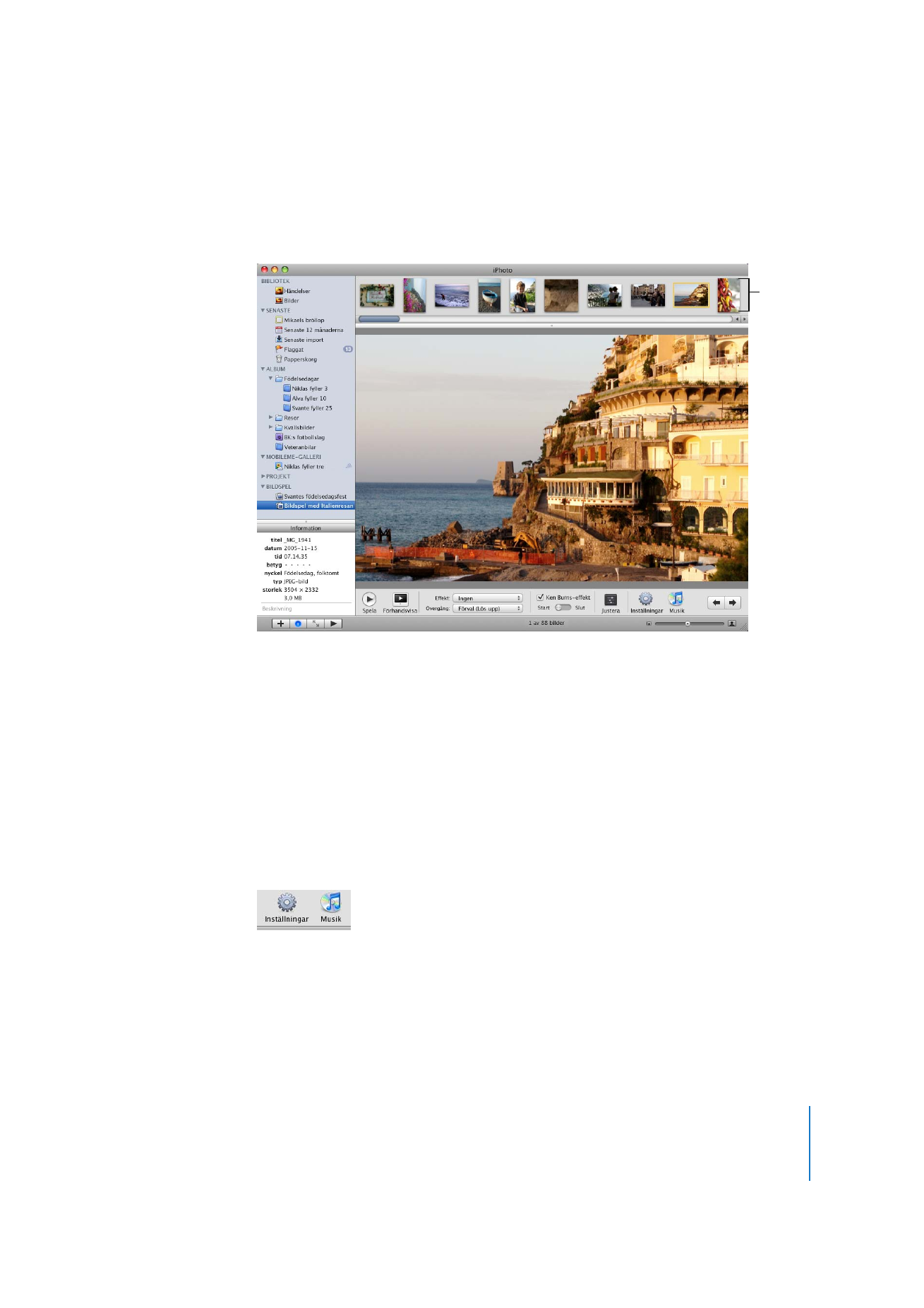
Kapitel 2
Lär dig iPhoto
13
5
Dra bildspelets bilder i den ordning du vill att de ska visas, i bildvisaren överst i iPhoto-
fönstret.
6
Starta bildspelet genom att klicka på uppspelningsknappen. Stoppa det genom att
klicka var som helst på skärmen.